如何在Word中插入文檔信息?
在編輯Word文檔時,有時可能需要在其中插入文檔信息,例如文件名,作者,日期時間等。 除了手動輸入信息外,您還可以將信息作為字段插入,在信息更改後可以自動更新。
使用Kutools for Word插入文件名或頁眉或頁腳的路徑![]()
將文檔信息作為Word中的字段插入
要插入字段,只需執行以下步驟:
1.將光標置於您要插入信息的位置,單擊 插入 > 快速部件 > 場.
2。 在裡面 場 對話框中,請執行以下操作:
1)選擇 文件資訊 從的下拉列表 分類.
2)選擇 聯繫我們 欄位名稱 名單。
3)在 信息類別 列表中,選擇要插入的信息。
4)在 格式,選擇顯示的信息格式。
3。 點擊 OK。 然後,已插入指定的文檔信息。
使用Kutools for Word插入文件名或頁眉或頁腳的路徑
如果要插入文檔名稱或頁眉或頁腳的路徑,請介紹 插入文件信息 的效用 Kutools for Word 讓您快速處理工作。
| Kutools for Word, 與以上 方便的功能,使您的工作更加輕鬆。 | ||
安裝後 Kutools for Word,請執行以下操作:(現在免費下載Kutools for Word!)
1.激活要插入文件名或路徑的Word文檔,單擊 庫工具 > 插入文件信息.
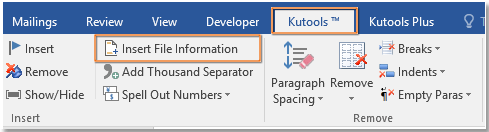
2.在彈出的對話框中,選擇 文件名 or 文件路徑 選項,根據需要指定要插入的位置。
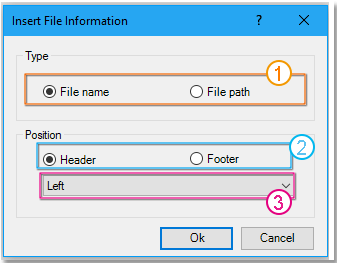
3。 點擊 Ok。 然後信息已插入。

尖端:如果要更新字段,只需右鍵單擊該字段並選擇 更新欄位.
插入文件信息
分頁瀏覽和編輯多個Word文檔/ Excel工作簿,如Firefox,Chrome,Internet Explore 10! |
|
您可能很熟悉在Firefox / Chrome / IE中查看多個網頁,並通過輕鬆單擊相應的選項卡在它們之間進行切換。 在這裡,Office選項卡支持類似的處理,使您可以在一個Word窗口或Excel窗口中瀏覽多個Word文檔或Excel工作簿,並通過單擊它們的選項卡輕鬆地在它們之間進行切換。 |
 |
最佳辦公生產力工具
Kutools for Word - 透過 Over 提升您的文字體驗 100 顯著特點!
🤖 Kutools 人工智慧助手:用人工智慧改變你的寫作 - 生成內容 / 重寫文字 / 總結文件 / 查詢資料 基於文檔,全部在Word中
📘 文件掌握: 分頁 / 合併文件 / 以各種格式匯出選擇(PDF/TXT/DOC/HTML...) / 批次轉換為PDF / 將頁面匯出為圖像 / 一次列印多個文件...
✏ 內容編輯: 批量查找和替換 跨多個文件 / 調整所有圖片的大小 / 轉置表行和列 / 將表格轉換為文字...
🧹 輕鬆清潔: 移開 多餘的空間 / 分節符 / 所有標題 / 文本框 / 超鏈接 / 如需更多拆卸工具,請前往我們的 刪除組...
➕ 創意插入: 插入 千位分隔符 / 複選框 / 單選按鈕 / QR Code / 條碼 / 對角線表 / 公式標題 / 圖片說明 / 表格標題 / 多張圖片 / 發現更多 插入組...
🔍 精準選擇:精確定位 特定頁面 / 表 / 形狀 / 標題段落 / 增強導航功能 更多 選擇功能...
⭐ 星級增強: 快速導航至任何位置 / 自動插入重複文字 / 在文檔視窗之間無縫切換 / 11 轉換工具...
